3. Histogramm
Ein Histogramm ist eine grafische Darstellung der Häufigkeitsverteilung (absolut oder relativ) von Merkmalen. Die Daten sind in Klassen eingeteilt, die eine konstante oder variable Breite haben können.
Es werden direkt nebeneinanderliegende Rechtecke von der Breite der jeweiligen Klasse gezeichnet, deren Flächeninhalte die Klassenhäufigkeiten darstellen. Die Höhe jedes Rechtecks stellt dann die Häufigkeitsdichte dar, also die Häufigkeit dividiert durch die Breite der entsprechenden Klasse.
Es werden direkt nebeneinanderliegende Rechtecke von der Breite der jeweiligen Klasse gezeichnet, deren Flächeninhalte die Klassenhäufigkeiten darstellen. Die Höhe jedes Rechtecks stellt dann die Häufigkeitsdichte dar, also die Häufigkeit dividiert durch die Breite der entsprechenden Klasse.
3.4 Histogramm - variable Klassenbreite
Variable Klassenbreite
Die Erstellung eines Histogramms mit variabler Klassenbreite erfolgt nicht ganz so einfach wie das Histogramm mit konstanter Breite.MatheGrafix benötigt zwei Datenpaare für ein Rechteck: die linke obere Ecke und die rechte obere Ecke. Bei der Form des Histogramms ist keine Auswahl erforderlich, da MatheGrafix dann automtisch ein Histogramm mit variablen Klassenbreiten erkennt.
Das Beispiel von Wikipedia
Für 32 europäische Länder liegen als Indikator für den Wohlstand die Zahlen der PKWs pro 1000 Einwohner vor. Die Werte werden in Klassen eingeteilt und als Histogramm dargestellt.1. Dateneingabe
Die Messreihe steht als csv-Datei zum Download bereit:Diese CSV-Datei wird unter dem Reiter "1. Daten eingeben" in die aktuelle Tabelle von MatheGrafix importiert:
- Im Feld "Daten eingeben" wählt man die Tabelle DatA. Über den Button Import CSV liest man die Datei ein.
- Damit die Datenpunkte optimal dargestellt werden, stellt man im rechten Grafikfenster die Breite und die Höhe auf 9cm ein.
- Danach passt man mit dem Button Achsen anpassen die Einheiten im Grafikfenster an.
- Die Beschriftung der Achsen im rechten Fenster löscht man, da diese später beschriftet werden.
- Im rechten Grafikfenster stellt man unter dem Reiter "Gitterlinien" Linien je 0,5cm (ganz rechs) ein.
2. Erstellen des Histogramms
Nach dem Erstellen des Histogramms erfolgt noch die Beschriftung der Achsen.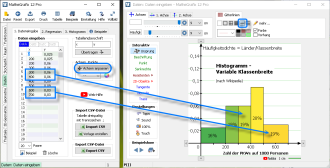
- Histogramm
Nach der korrekten Eingabe der oberen Punkte der Rechtecke ist keine weitere Eingabe erforderlich: MatheGrafix erkennt automatisch das Histogramm
mit variabler Breite.
Nun entfernt man noch unter dem Reiter "Histogramm" im Feld "Punkte" mit dem Button verbergen die Darstellung der Punkte. - Beschriftung
Im rechten Fenster wählt man im Feld "Interaktiv" den Button Beschriftung und beschriftet die Achsen, z.B. mit "Zahl der PKW" und "Häufigkeitsdichte".
In den Rechtecken kann man noch den Anteil in Prozent eintragen.
Die Größe der Schrift stellt man im Dialogfeld "Beschriftung" (linkes Fenster, unten rechts) auf z.B. 9p ein.
Den Hintergrund der Beschriftung macht man transparent, indem man das Häkchen bei HG weiß entfernt.
Mit dem Button Verschieben kann man noch die Lage der jeweiligen Beschriftung korrigieren.
 Startseite
Startseite  Online-Hilfe
Online-Hilfe  Impressum, Datenschutz
Impressum, Datenschutz 


